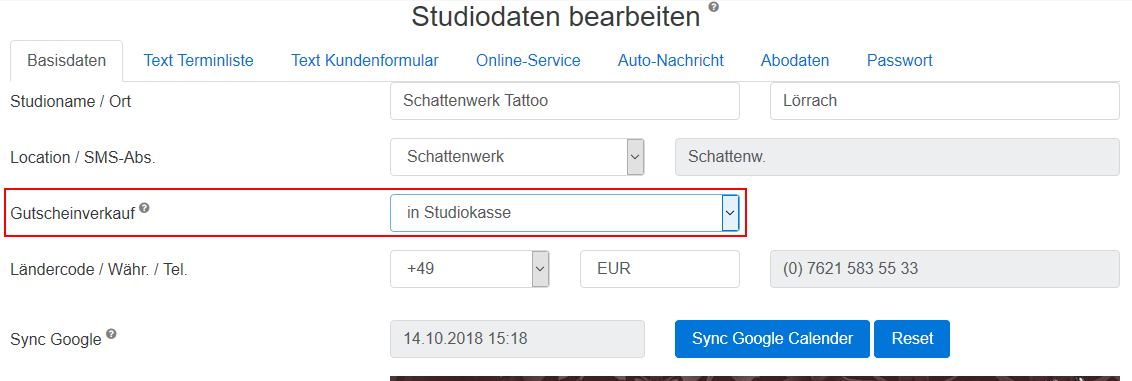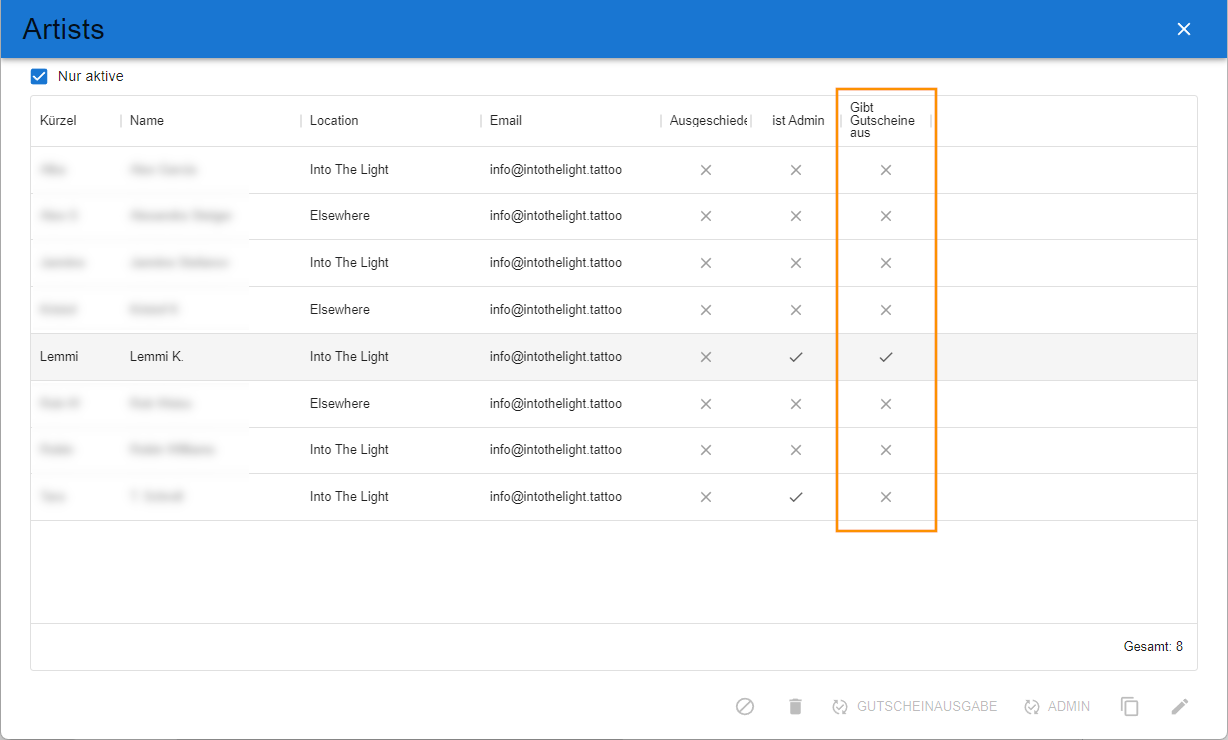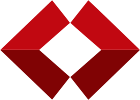
Einleitung
Für den Optimalen Umgang mit der Gutscheinliste solltet ihr das Tutorial Grundlagen zu den Listen gelesen haben!
Aus der Webseite der Verbraucherzentrale: „Ein Gutschein ist grundsätzlich drei Jahre gültig, denn jeder allgemeine zivilrechtliche Anspruch verjährt in drei Jahren. Mit dem einem Gutschein zugrunde liegenden Anspruch (aus Kaufvertrag, Dienstvertrag, etc.) ist dies nicht anders. Gerechnet werden die drei Jahre ab dem Ende des Jahres, in dem der Gutschein ausgestellt wurde (§§ 195, 199 BGB).“
Voraussetzung für das Ausbuchen verfallener Gutscheine ist in jedem Fall, dass ihr eine Liste der Gutscheine führt, die noch im Umlauf sind (mit Ausstellungsdatum, Betrag und Gutscheinnr.), denn sonst könnt ihr nicht ermitteln (und belegen), wieviel zum Jahresende ausgebucht werden soll/muss.
In KissCal könnt ihr diese Liste führen inkl. der Einlösungen der Gutscheine (mehrere pro Gutschein möglich). Wenn ihr eure Einnahmen in KissCal führt (siehe Tutorial Einnahmenbuch), könnt ihr direkt dort Gutscheine verrechnen lassen. KissCal hält eure Gutscheinliste automatisch aktuell.
Bei einigen Studios gibt es evtl. noch eine Besonderheit: Während üblicherweise Gutscheine über die Studiokasse verkauft werden, ist es auch möglich, dass die Gutscheine direkt von den Artists (aus deren Kasse) verkauft werden. Beim Einlösen muss man dann darauf achten, bei wem der Gutschein eingelöst wird. KissCal kann auch das für euch managen.
Gutschein verkaufen/einlösen
Ihr gelangt in die Gutscheinliste über den Listen-Menüpunkt  links oben. In der Kategorie "01 Gutscheine" findet ihr die Gutscheinliste, die ihr mit einem Doppelklick öffnen könnt:
links oben. In der Kategorie "01 Gutscheine" findet ihr die Gutscheinliste, die ihr mit einem Doppelklick öffnen könnt:
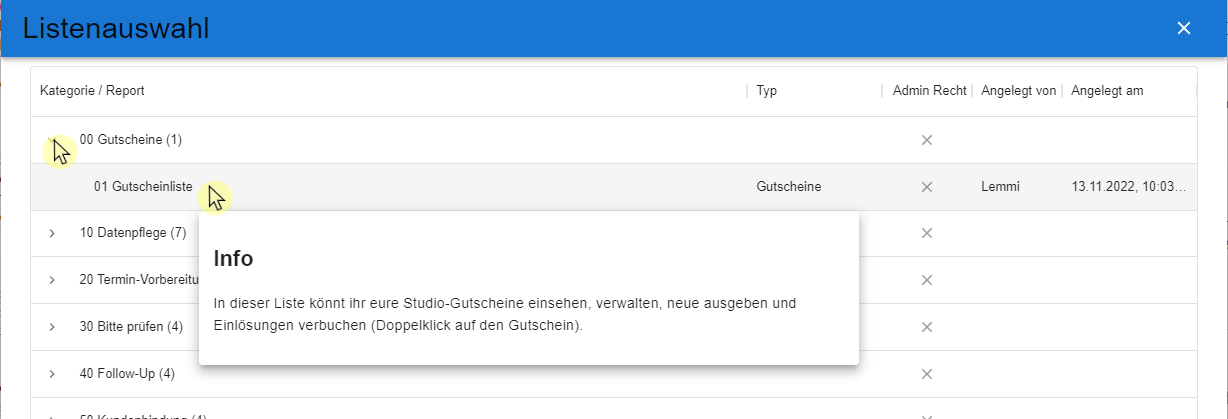
In der Gutscheinliste könnt ihr über einen Klick auf "Suchen" direkt die Gutscheine der letzten 4 Wochen abrufen. Den Zeitraum könnt ihr natürlich auch ändern:
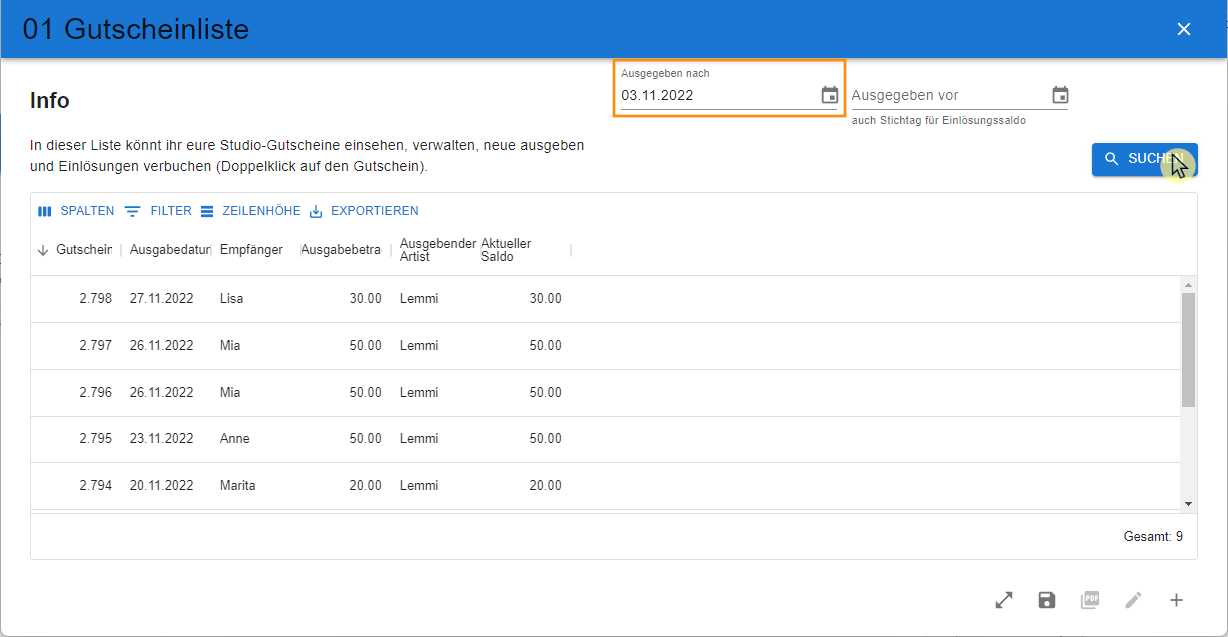
Hier könnt ihr Gutscheine ausgeben und einlösen und habt stets einen aktuellen Überblick über eure Liste der Gutscheine.
Neuen Gutschein ausgeben
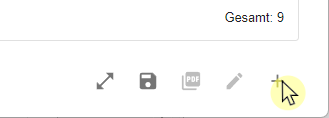
Einen neuen Gutschein legt ihr an über den Button „+“. Die Gutscheinnr. wird dabei automatisch fortgeschrieben und das Datum mit dem aktuellen Tagesdatum vorbelegt. Ihr müsste dann eigentlich nur noch den Betrag und Beschenkten eintragen, den ausgebenden Artist auswählen, speichern, fertig:
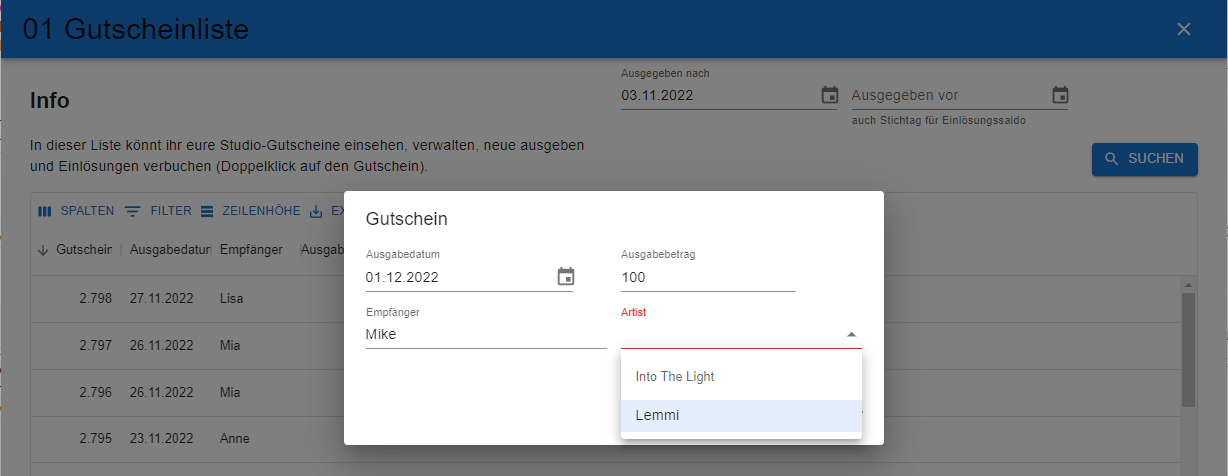
Der neue Gutschein erscheint anschließend direkt in eurer Gutscheinliste:
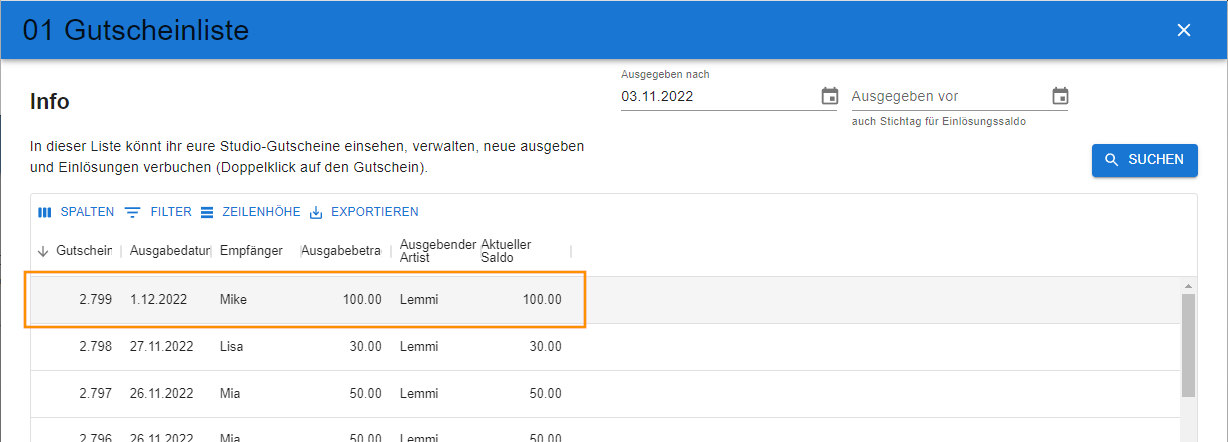
Ausstellender Artist
Wenn in eurem Studio die Gutscheine nicht über die Studio-Kasse, sondern direkt durch einige Artists verkauft werden, müsst ihr hier festlegen, wer das Geld für diesen Gutschein erhält. Zur Auswahl stehen natürlich nur die Artists, bei denen ihr das Kennzeichen „Gutscheinverkauf“ aktiviert habt.
Nach einem Gutschein suchen
Möchte z.B. ein Kunde seinen Gutschein einlösen, findet ihr diesen am schnellsten, indem ihr nach dem Datum sucht. Dazu löscht ihr das Feld "Ausgegeben nach" und gebt ihr in das Feld „Ausgegeben vor“ das Datum des Gutscheins ein und klickt anschließend auf die "Suchen".
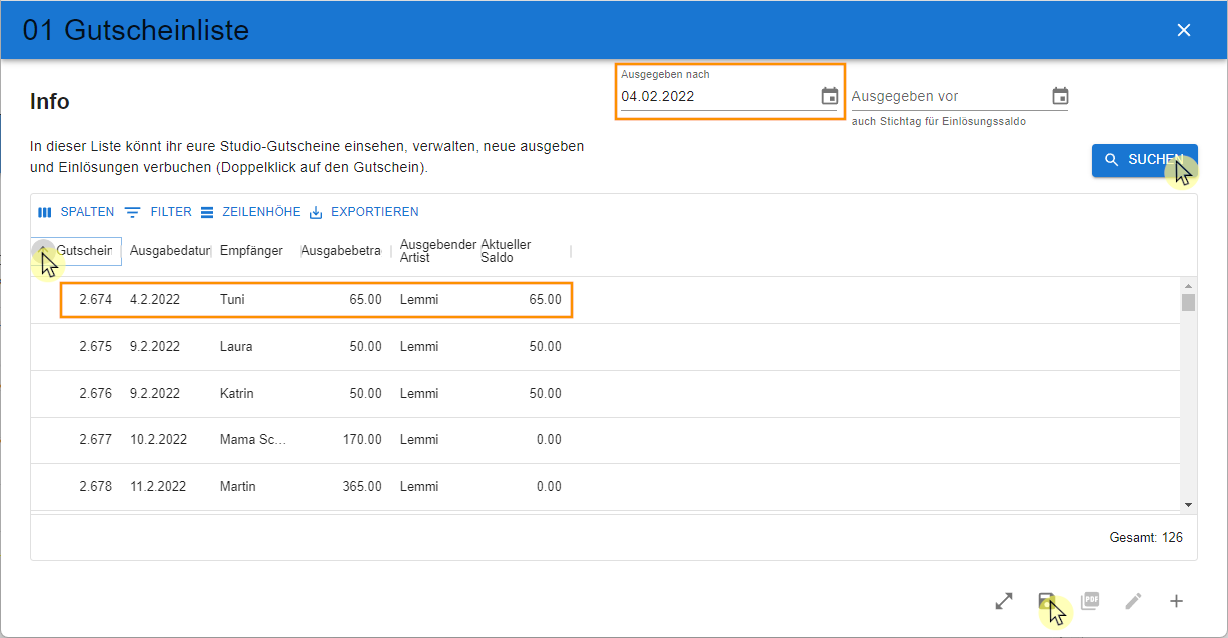
Über zwei Klicks auf die Spaltenüberschrift "Gutscheinnr." könnt ihr die Sortierung der Liste umkehren und der gesuchte Gutschein steht ganz oben. Wenn ihr möchtet, könnt ihr die geänderte Sortierung über ein Klick auf das Speichern-Symbol unter der Liste dauerhaft ändern.
Gutschein einlösen
Um einen Gutschein einzulösen, klickt ihr auf den betreffenden Gutschein und anschließend auf den Stift unter der Liste (oder Doppel-Klick). Es öffnet sich die Bearbeitungs-Maske für den Gutschein:
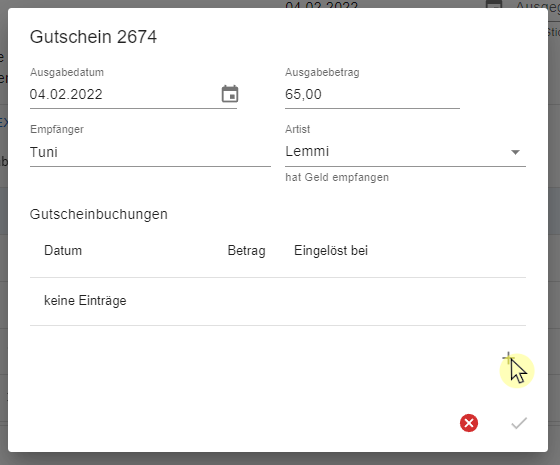
Im unteren Bereich "Gutscheinbuchungen" seht ihr die bisherigen Einlösungen zu dem Gutschein und könnt neue eintragen. Dazu klickt ihr einfach auf „+“:
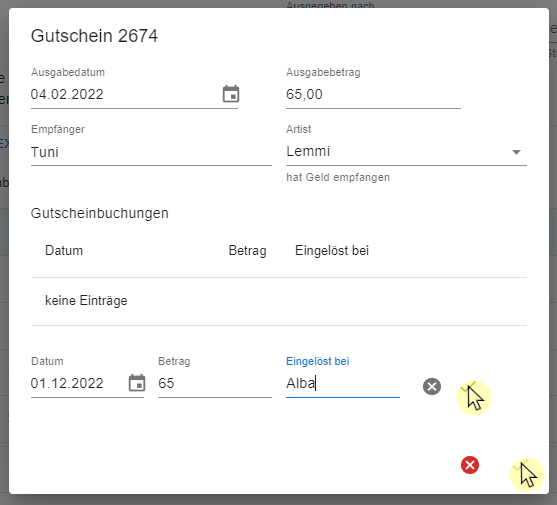
In diesem Fall haben wir den Gutschein Nr. 2674 über 65,- € bei Alba eingelöst. Achtet darauf, in dem Feld „Eingelöst bei“ immer den Artist einzutragen, bei dem der Gutschein eingelöst wurde, also der die Leistung für die Einlösung erbracht hat (Terminkaution, Tattoo, Piercing).
Mit Speichern schließt ihr den Vorgang ab und steht wieder in der Gutscheinliste mit den aktualisierten Werten.
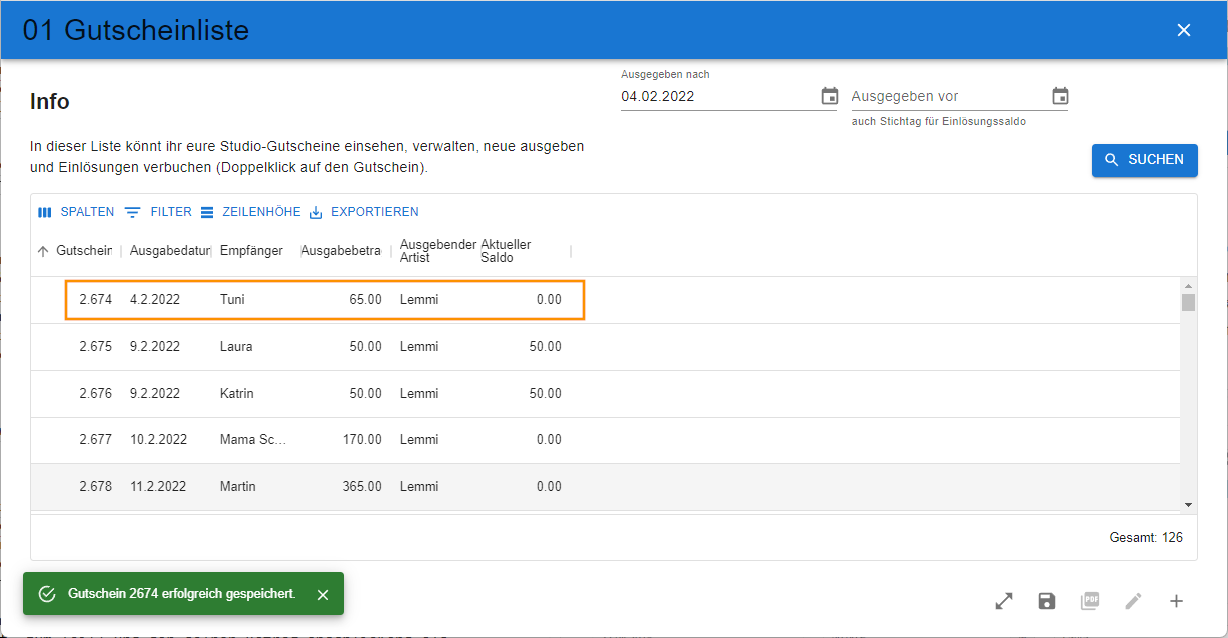
Teileinlösungen möglich
Ihr könnt einen Gutschein auch in mehreren Schritten einlösen. Fabienne möchte z.B. 50 Euro ihres Gutscheins für ihre Terminkaution verwenden. Dazu sucht ihr wieder seinen Gutschein aus der Liste, klickt auf „Gutschein bearbeiten“, und legt einen neuen Buchungs-Eintrag mit „+“ an.
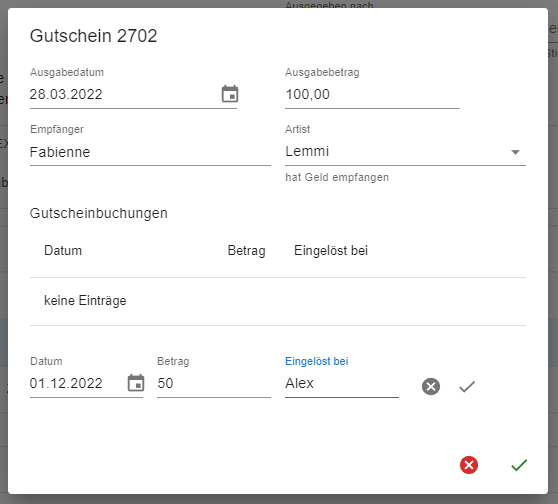
Nach dem Speichern wird die Gutscheinliste automatisch wieder aktualisiert.
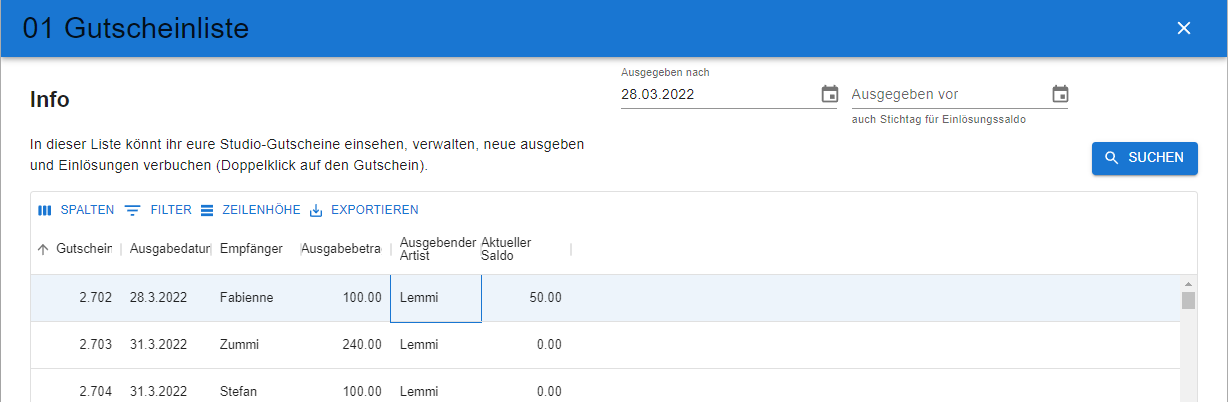
Anzahlung/Terminkaution mit Gutschein zahlen
Wenn ein Kunde seine Terminkaution für ein neues Projekt mit einem Gutschein zahlt, dann gilt der Gutschein in dem Moment als eingelöst (ggf. zum Teil). Das ist wichtig für eure korrekte Buchführung! Also nicht einfach den Gutschein in die Kundenmappe heften und erst mit dem letzten Termin einlösen.
Richtig ist (hier am Beispiel mit einer Registrierkasse): den Gutschein über die Kasse auszahlen (ggf. zum Teil) und den selben Betrag anschließend als Terminkaution für den jeweiligen Artist wieder einbongen.
Gutscheine bei den Termin-Einnahmen einlösen
Wenn ihr eure Einnahmen in KissCal erfasst (siehe Tutorial Einnahmenbuch), dann könnt ihr auch direkt dort einen Gutschein verrechnen lassen. Wählt als Zahlungsart einfach „Gutschein“ und tragt Betrag und Gutschein ein, kisscal macht den Rest:
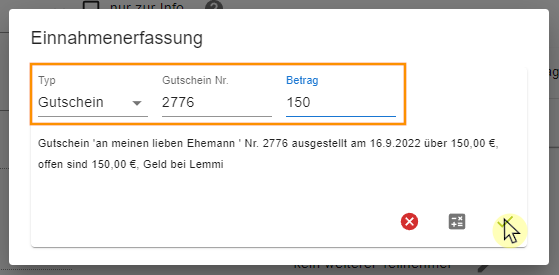
Beim Speichern übernimmt kisscal automatisch die Einlösung in die Gutscheinliste.
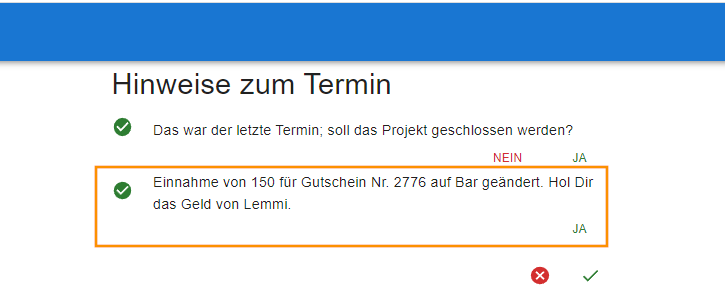
Da der Artist (hier Alba) das Geld für den Gutschein aus der Studio-Kasse erhält, wird bei den Einnahmen zum Termin die Zahlungsart automatisch in Bar geändert.
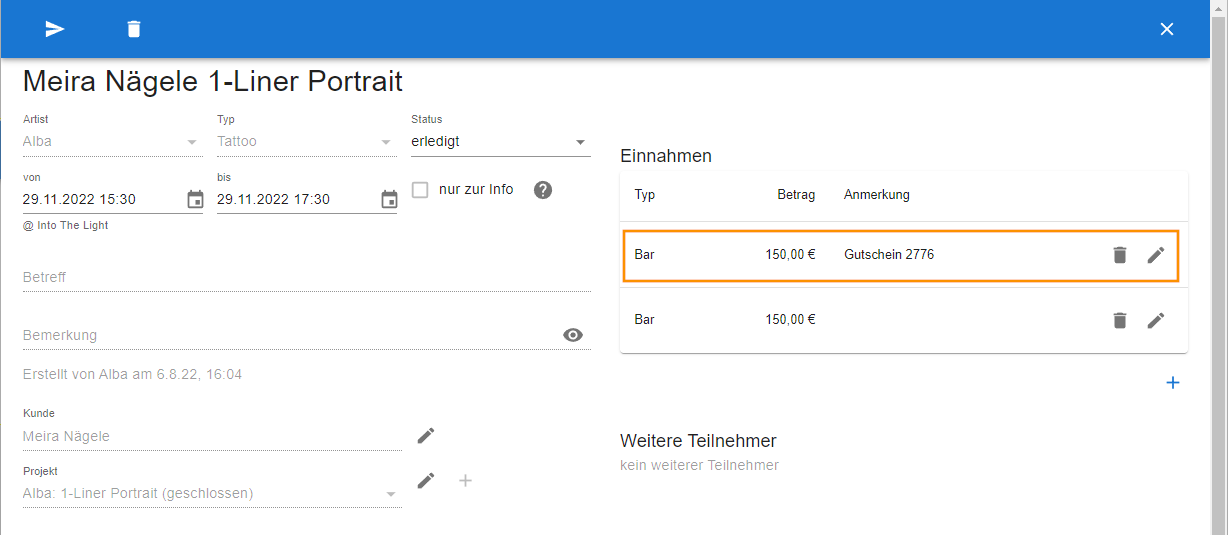
In diesem Beispiel kostete das Tattoo 300 Euro. 150 hat die Kundin bar gezahlt, 150 mit ihrem Gutschein.
Gutschein wieder auszahlen
Üblicherweise werden Gutscheine nicht ausbezahlt. Wenn ihr es jedoch vorzieht, den Kunden NICHT zu tätowieren/piercen, kann man da schon mal eine Ausnahme machen. Dazu sucht ihr den betreffenden Gutschein raus und gebt eine Einlösung dazu über den gesamten Gutscheinbetrag ein. Im Feld „Eingelöst bei“ könnt ihr den Vorgang kurz dokumentieren:

Weitere Funktionen Gutscheinliste
Selbstverständlich stehen euch auch in der Gutscheinliste die bekannten Funktionen aus den kisscal Listen zur Verfügung (Sortierung, Spalten aus-/einblenden, Filter, export/druck). Näheres dazu findet ihr in dem Tutorial Grundlagen zu den Listen.
Gutscheinlisten für die Buchhaltung
Neben der Liste zur Verwaltung eurer Gutscheine stehen euch in kisscal auch noch drei weitere Listen für die kaufmännische Verwaltung eurer Gutscheine zur Verfügung. Diese findet ihr in der Listenauswahl in der Kategorie "80 Buchhaltung":
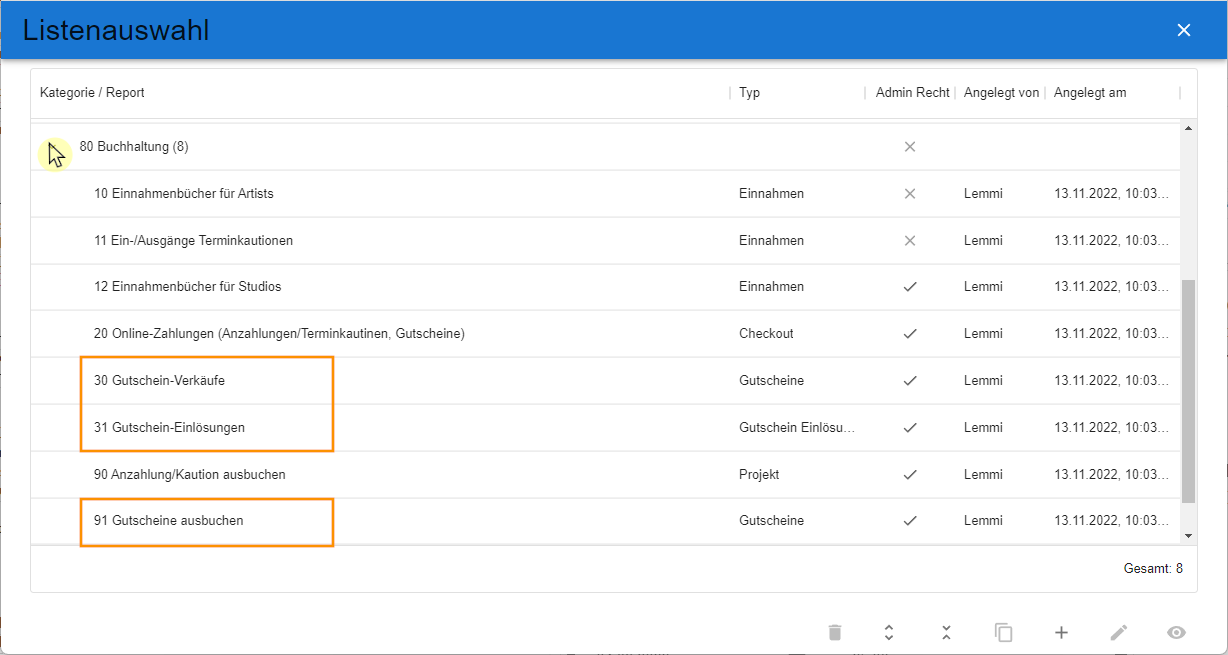
30 Gutschein-Verkäufe |
Diese Liste gibt euch für eure Buchhaltung eine Übersicht eurer Gutschein-Verkäufe aus einem bestimmten Zeitraum. Zudem könnt ihr euch hier eine Saldo-Liste eurer Gutscheine zu einem bestimmten Stichtag ("Ausgegeben vor") ausgeben lassen. |
31 Gutschein-Einlösungen |
Mit dieser Liste können alle Gutschein-Einlösungen aus einem bestimmten Zeitraum abgerufen und ausgedruckt oder exportiert werden. Z.B. für eure Buchführung oder einen Kassenabgleich. |
91 Gutscheine ausbuchen |
Gutscheine verfallen nach 3 Jahren nach dem Ausgabejahr. Also z.B. verfallen am 31.12.2021 alle Gutscheine, die vor dem (oder am) 31.12.2019 ausgegeben wurden. Mit dieser Liste könnt ihr euch alle diese Gutscheine anzeigen lassen, die noch einen offenen Saldo haben und somit ausgebucht werden müssen. |
Natürlich könnt ihr auch hier jeder der Listen exportieren oder drucken.